ضبط مصادقة IEEE 802.1X
يمكن للجهاز التوصيل بشبكة 802.1X كجهاز عميل. تتكون شبكة 802.1X عادة من خادم RADIUS (خادم المصادقة) ومفتاح LAN (المصادِق) وأجهزة عملاء مع برنامج مصادقة (متوسّلون). إذا حاول جهاز التوصيل بالشبكة 802.1X، يجب على الجهاز أن يمر خلال عملية اعتماد المستخدم لإثبات أن التوصيل تم بواسطة مستخدم معتمد. يتم إرسال معلومات المصادقة والتحقق منها من قبل خادم RADIUS الذي يسمح أو يرفض الاتصال بالشبكة اعتمادًا على نتيجة المصادقة. إذا أخفقت المصادقة، يقوم مفتاح LAN (أو نقطة وصول) بصد الدخول من الخارج إلى الشبكة.
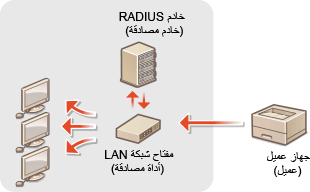
قم باختيار طريقة المصادقة من الخيارات أدناه. وعند الضرورة، قم بتركيب أو تسجيل زوج مفاتيح أو شهادة CA قبل ضبط مصادقة IEEE 802.1X (استخدام أزواج المفاتيح والشهادات الرقمية الصادرة من المرجع المصدق CA).
TLS
يقوم الجهاز وخادم المصادقة بمصادقة بعضهما البعض عن طريق التحقق المتبادل من شهادتيهما. تتطلب مصادقة العميل (عند المصادقة من الجهاز) زوج مفاتيح صادرين عن مرجع مصدق (CA). لمصادقة الخاتم، يمكن استخدام شهادة CA مركبة عبر واجهة المستخدم عن بعد بالإضافة إلى شهادة CA مركبة مسبقًا في الجهاز.
TTLS
تستخدم طريقة المصادقة هذه اسم مستخدم وكلمة مرور لمصادقة العميل وشهادة CA لمصادقة الخادم. يمكن اختيار MSCHAPv2 أو PAP كبروتوكول داخلي. يمكن استخدام TTLS مع PEAP في نفس الوقت. قم بتمكين TLS لواجهة المستخدم عن بعد Remote UI قبل ضبط طريقة المصادقة هذه (تمكين اتصال TLS المشفّر لواجهة المستخدم عن بُعد Remote UI).
PEAP
الإعدادات المطلوبة هي نفس الإعدادات المطلوبة لمصادقة TTLS تقريبًا. يتم استخدام MS-CHAPv2 كبروتوكول داخلي. قم بتمكين TLS لواجهة المستخدم عن بعد Remote UI قبل ضبط طريقة المصادقة هذه (تمكين اتصال TLS المشفّر لواجهة المستخدم عن بُعد Remote UI).
1
ابدأ واجهة المستخدم عن بعد Remote UI وقم بتسجيل الدخول في وضع مدير النظام System Manager Mode.بدء تشغيل واجهة المستخدم عن بعد Remote UI
2
انقر فوق [Settings/Registration].
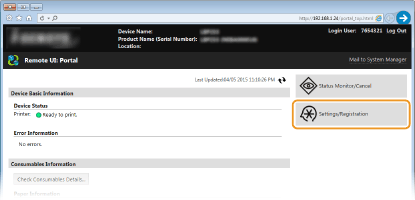
3
انقر فوق [Network Settings]  [IEEE 802.1X Settings].
[IEEE 802.1X Settings].
 [IEEE 802.1X Settings].
[IEEE 802.1X Settings].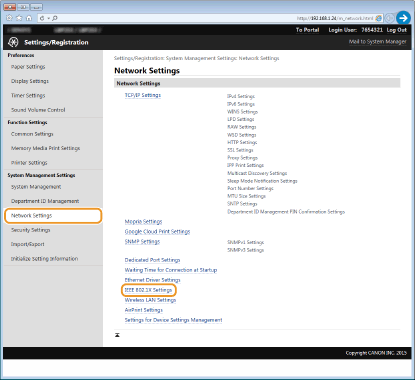
4
انقر فوق [Edit...].
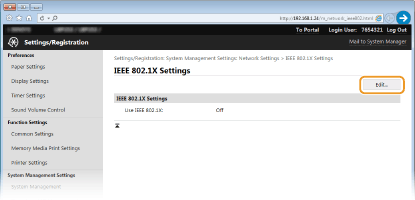
5
حدد مربع الاختيار [Use IEEE 802.1X]، وأدخِل اسم تسجيل الدخول في مربع النص [Login Name]، وحدد الإعدادات المطلوبة.
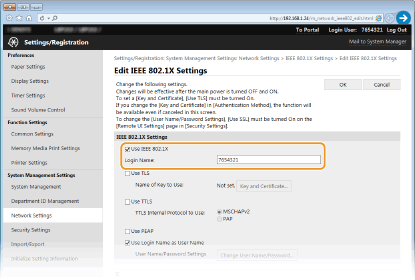
[Use IEEE 802.1X]
قم بتحديد مربع الاختيار لتمكين مصادقة IEEE 802.1X.
قم بتحديد مربع الاختيار لتمكين مصادقة IEEE 802.1X.
[Login Name]
قم بإدخال ما يصل إلى ٢٤ حرفًا أبجديًا ورقميًا لاسم (هوية EAP) الذي تريد استخدامه لتعريف المستخدم.
قم بإدخال ما يصل إلى ٢٤ حرفًا أبجديًا ورقميًا لاسم (هوية EAP) الذي تريد استخدامه لتعريف المستخدم.
 إعداد TLS
إعداد TLS
|
1
|
حدد مربع الاختيار [Use TLS] وانقر [Key and Certificate].
لا يمكن استخدام TLS مع TTLS أو PEAP في نفس الوقت.
|
|
2
|
انقر على [Register Default Key] على الجانب الأيمن من زوج المفاتيح الذي تريد استخدامه لمصادقة العميل.
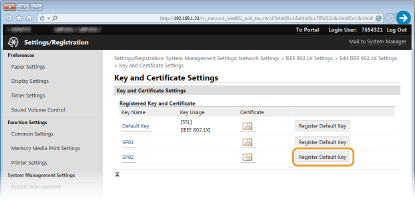  عرض تفاصيل زوج مفاتيح أو شهادة
يمكنك التحقق من تفاصيل الشهادة أو التحقق من الشهادة بالنقر فوق رابط النص المطابق الموجود ضمن [Key Name]، أو رمز الشهادة. التحقق من أزواج المفاتيح والشهادات الرقمية
|
 إعداد TTLS/PEAP
إعداد TTLS/PEAP
|
1
|
قم بتحديد مربع الاختيار [Use TTLS] أو [Use PEAP].
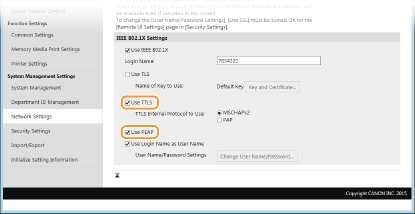  بروتوكول الإنترنت الخاص بـ TTLS
يمكنك اختيار MSCHAPv2 أو PAP. إذا كنت تريد استعمال PAP، انقر على زر الراديو [PAP].
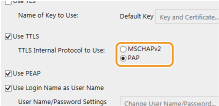 |
|
2
|
انقر فوق [Change User Name/Password...].
لتحديد اسم مستخدم غير اسم تسجيل الدخول، قم بإلغاء تحديد مربع الاختيار [Use Login Name as User Name]. قم باختيار مربع الاختيار إذا كنت تريد استخدام اسم تسجيل الدخول على أنه إسم المستخدم.
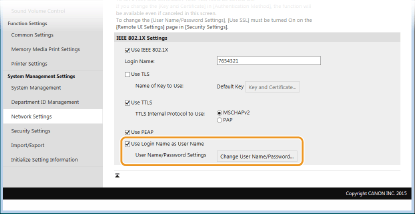 |
|
3
|
اضبط اسم المستخدم/كلمة المرور وانقر على [OK].
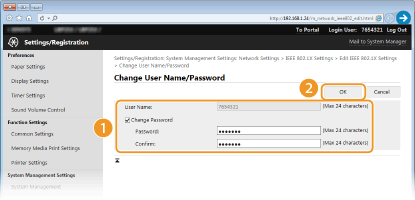 [User Name]
يمكنك إدخال ما يصل إلى ٢٤ حرفًا أبجديًا ورقميًا لاسم المستخدم. [Change Password]
لضبط أو تغيير كلمة المرور، قم بتحديد مربع الاختيار وأدخِل ما يصل إلى ٢٤ حرفًا أبجديًا ورقميًا لكلمة المرور الجديدة في كل من مربعي النص [Password] و [Confirm]. |
6
انقر فوق [OK].
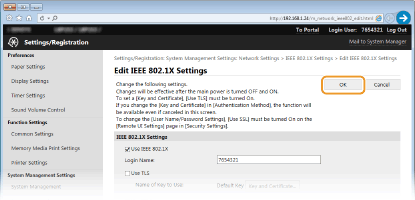
7
قم بإعادة تشغيل الجهاز.
قم بإيقاف تشغيل الجهاز، وانتظر لمدة ١٠ ثوانٍ على الأقل، ثم قم بتشغيل الجهاز مرة أخرى.
 |
استخدام لوحة التشغيليمكنك أيضًا تمكين أو تعطيل إعدادات مصادقة IEEE 802.1X من <قائمة> في الشاشة الرئيسية. إعدادات IEEE 802.1X
|